vlc media player如何轉換格式
php小編香蕉將為大家介紹如何使用VLC Media Player來進行格式轉換。 VLC Media Player是一款功能強大且免費的媒體播放器,它支援多種音訊和視訊格式的播放,並且還提供了轉換格式的功能。無論是想將影片格式轉換為MP4、AVI、MKV等常見格式,或是將音訊檔案轉換為MP3、WAV等格式,VLC Media Player都可以幫助你輕鬆完成。接下來,我們將詳細介紹VLC Media Player格式轉換的操作步驟,讓你能夠快速上手,實現各種格式之間的轉換。

vlc media player如何轉換格式
#答案:【vlc media player】-【媒體】-【轉換/儲存】-【檔案】-【新增】-【開啟】-【轉換/儲存】-【瀏覽】-【開始】。
具體步驟:
首先,開啟VLC Media Player播放器應用程式。點選左上角的【媒體】,然後選擇【轉換/儲存】。
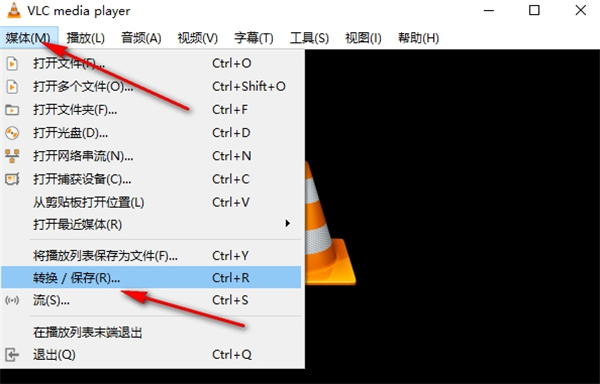
2、然後在開啟媒體的頁面中可以看待能切換到檔案、光碟、網路、擷取裝置中,在這裡我們在檔案頁面中點選【新增】 ;
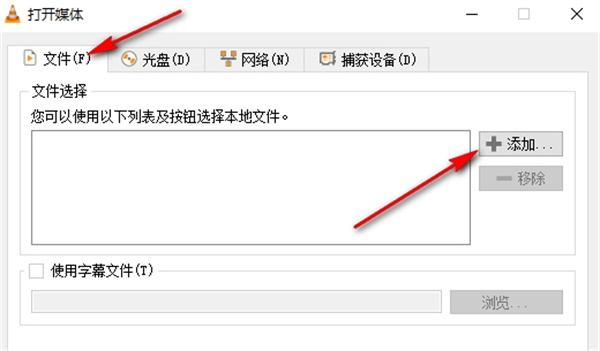
3、接著會打開一個資料夾,在這裡我們需要選擇一個要轉換的視頻,選擇好之後點擊【打開】;
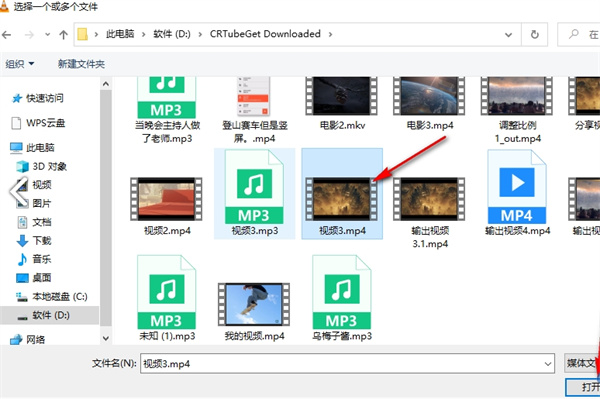
4、打開之後不需要添加其他的內容的話我們就直接點擊【轉換/儲存】;
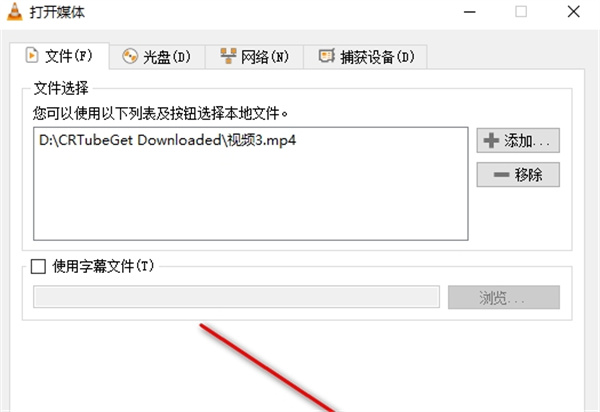
5、在頁面的「設定檔」處選擇自己需要的轉換格式,選擇好之後點選好格式,點選過後我們在點選【瀏覽】;
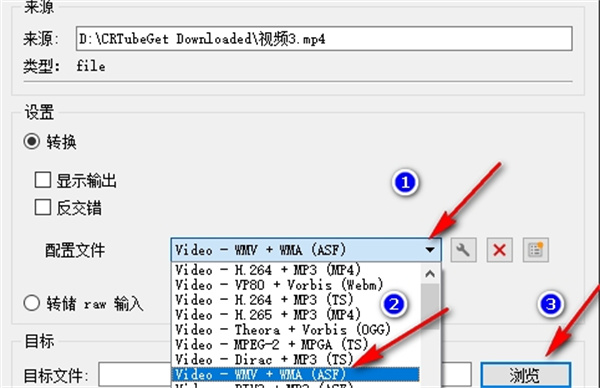
6、最後選擇好之後我們只需要點選【開始】就可以了,同時在頁面下方的進度條就是轉換的進度哦!
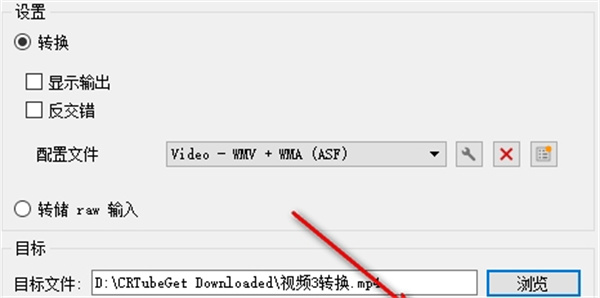
#推薦閱讀:vlc media player如何截取部分畫面
以上是vlc media player如何轉換格式的詳細內容。更多資訊請關注PHP中文網其他相關文章!

熱AI工具

Undresser.AI Undress
人工智慧驅動的應用程序,用於創建逼真的裸體照片

AI Clothes Remover
用於從照片中去除衣服的線上人工智慧工具。

Undress AI Tool
免費脫衣圖片

Clothoff.io
AI脫衣器

AI Hentai Generator
免費產生 AI 無盡。

熱門文章

熱工具

記事本++7.3.1
好用且免費的程式碼編輯器

SublimeText3漢化版
中文版,非常好用

禪工作室 13.0.1
強大的PHP整合開發環境

Dreamweaver CS6
視覺化網頁開發工具

SublimeText3 Mac版
神級程式碼編輯軟體(SublimeText3)

熱門話題
 小米遊戲中心卸載:在幾分鐘內提高電話速度!
Mar 18, 2025 pm 06:04 PM
小米遊戲中心卸載:在幾分鐘內提高電話速度!
Mar 18, 2025 pm 06:04 PM
本文提供了有關從小米設備完全刪除小米遊戲中心的詳細指南,包括卸載步驟,禁用系統集成,清除剩餘數據和重新啟動。它還討論了績效優化之後
 ' Liketones”是一個沒有廣告或銷售的吉他調諧器
Mar 22, 2025 am 10:16 AM
' Liketones”是一個沒有廣告或銷售的吉他調諧器
Mar 22, 2025 am 10:16 AM
我一直在努力重新彈吉他,並且已經註意到了一件事:App Store和Google Play都充滿了吉他調整應用程序,這些應用程序充滿了銷售或廣告。沒有任何應用程序可以幫助您調整












